
- Автор John Day [email protected].
- Public 2024-01-30 07:51.
- Последно модифициран 2025-01-23 12:57.

Този проект е направен от проект на този уебсайт (https://www.instructables.com/id/Arduino-LED-Dice-…)
Направих някои промени, за да направя този проект по -добър и по -лесен за използване с последователност за обратно броене, направена от светодиоди и високоговорител, който бръмчи след всяко обратно отброяване.
Ето моя код
Стъпка 1: Какво ще ви трябва
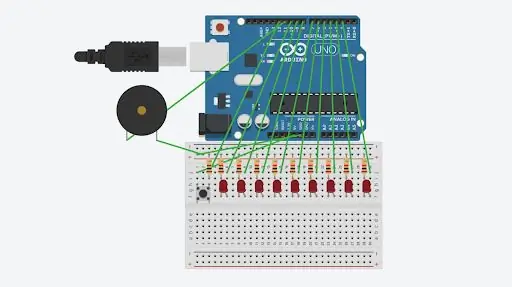
9 100ohm резистора
1 10 -омов резистор
1 Ардуино Леонардо
1 макет
6 светодиода от същия цвят
3 светодиода със същия цвят, но различен цвят от горните 6 светодиода
1 говорител
1 бутон
14 прескачащи проводника
Стъпка 2: Направете го реално
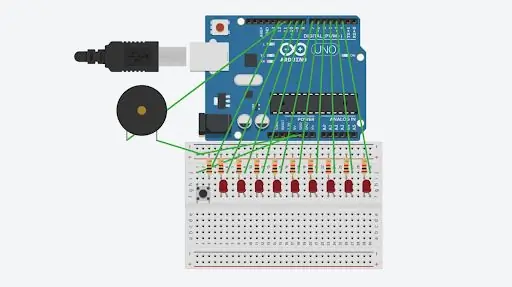
свържете джъмпер проводник от щифт 2 на горния ред на логическата платка и го насочете към макетната платка, свържете проводниците с по -дългия крак на светодиода и след това свържете по -късия крак към земята
свържете джъмпер проводник от щифт 3 на горния ред на логическата платка и го насочете към макетната платка, свържете проводниците с по -дългия крак на светодиода и след това свържете по -късия крак към земята
свържете джъмпер проводник от щифт 4 на горния ред на логическата платка и го насочете към макетната платка, свържете проводниците с по -дългия крак на светодиода и след това свържете по -късия крак към земята
повтаряйте този процес, докато не завършите маршрутизирането на 9 от тях
(първите 6 светодиода вдясно се използват за показване на номера, който сте нарязали на кубчета, а последните 3 светодиода вляво ще бъдат светодиодите, които показват отброяването)
Най -накрая свържете говоренето и бутона, както е показано по -горе
Стъпка 3: Натиснете бутона

Вашият проект трябва да е в работно състояние!
Препоръчано:
Е -зарове - Arduino Die/зарове 1 до 6 зарчета + D4, D5, D8, D10, D12, D20, D24 и D30: 6 стъпки (със снимки)

Електронни зарове - Arduino Die/зарове от 1 до 6 зарчета + D4, D5, D8, D10, D12, D20, D24 и D30: Това е прост проект arduino за направа на електронна матрица. Възможно е да изберете за 1 до 6 зарчета или 1 от 8 специални зарчета. Изборът се прави чрез просто завъртане на въртящ се енкодер. Това са функциите: 1 матрица: показва големи точки 2-6 зарчета: показва точки
Как да кодирате обикновени случайни виртуални зарове: 6 стъпки

Как да кодирате обикновени случайни виртуални зарове: Здравейте на всички !!!!! Това е първият ми инструктаж и ще ви науча как да кодирате виртуални зарове на вашия компютър или смартфон. Използвам HTML, JavaScript и CSS, надявам се всички да ви харесат и не забравяйте да гласувате за мен в контекста по -долу
КАК ДА НАПРАВИМ ARDUINO NANO/MINI - Как да запишете Bootloader: 5 стъпки

КАК ДА НАПРАВИМ ARDUINO NANO/MINI | Как да запиша Bootloader: В тази инструкция ще ви покажа как да направите Arduino MINI от нулата. Процедурата, написана в тази инструкция, може да се използва за направата на всякакви дъски arduino за вашите изисквания по проект. Моля, гледайте видеото за по -добро разбиране на
Музикална реактивна светлина -- Как да направим супер проста музикална реактивна светлина, за да направим работния плот привлекателен .: 5 стъпки (със снимки)

Музикална реактивна светлина || Как да направим супер проста музикална реактивна светлина за създаване на страхотен работен плот. Хей какво става, момчета, днес ще изградим много интересен проект. Днес ще изградим реактивна музикална светлина. Светодиодът ще промени яркостта си според басът, който всъщност е нискочестотен аудио сигнал. Изграждането му е много просто. Ние ще
Как да си направим календар на баба и дядо & Записник (дори ако не знаете как да записвате): 8 стъпки (със снимки)

Как да си направим календар на баба и дядо & Записник (дори и да не знаете как да записвате): Това е много икономичен (и много ценен!) Празничен подарък за баби и дядовци. Направих 5 календара тази година за по -малко от $ 7 всеки. Материали: 12 страхотни снимки на вашето дете, деца, племенници, племенници, кучета, котки или други роднини12 различни парчета
